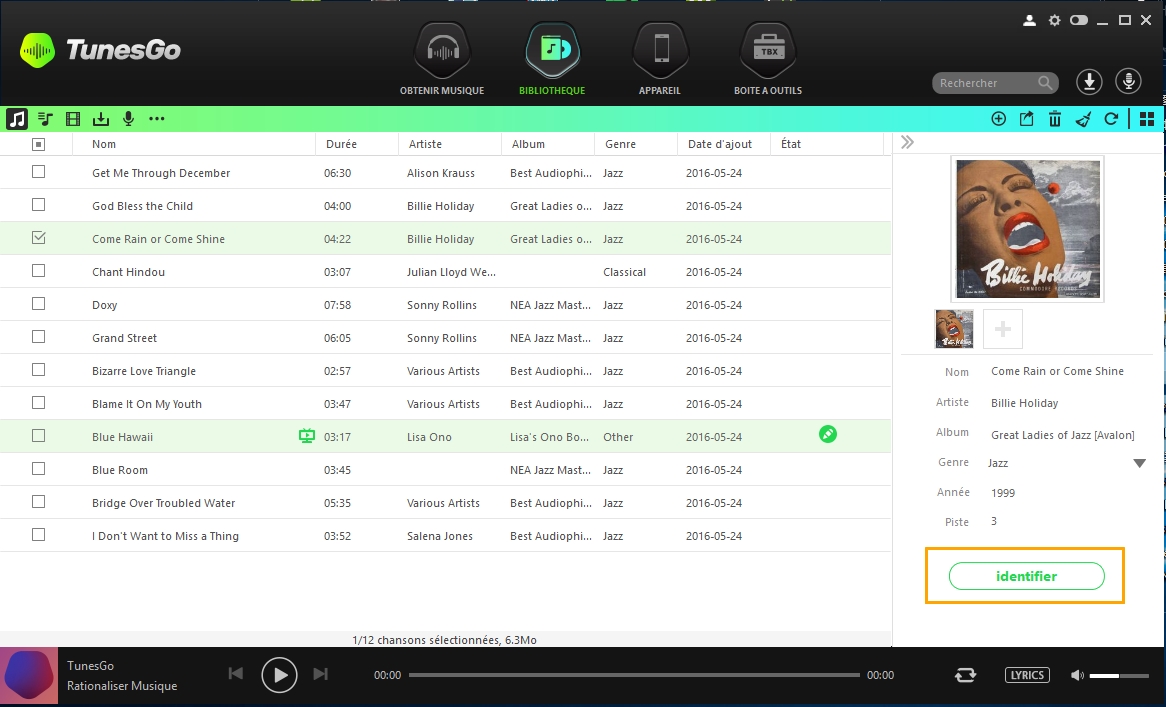Nettoyez la musique dans la bibliothèque iTunes
le nettoyage Musique dans iTunes Library comprend principalement de corriger les balises de la musique , couvertures manquantes, les pistes en double et les pistes manquantes. Voici les étapes.
Étape 1. Lancez TunesGo
Téléchargez, installez et lancez le logiciel TunesGo sur votre PC / Mac.
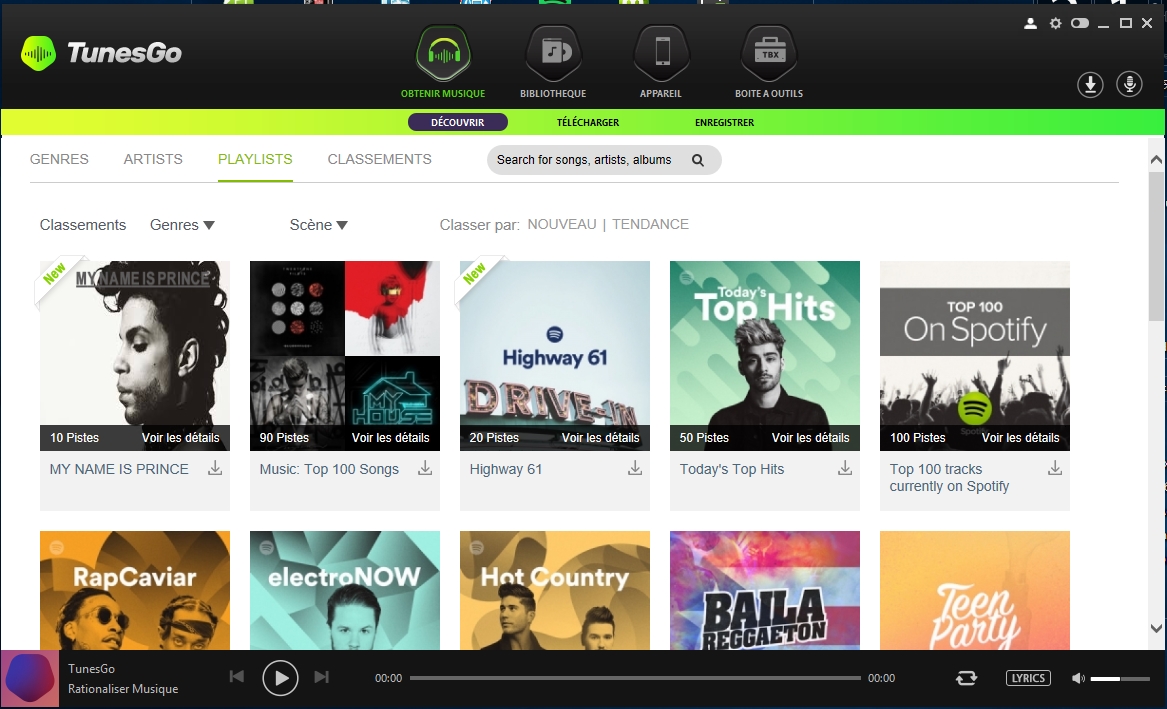
Étape 2. Sélectionnez BIBLIOTHÈQUE ITUNES> Musique
Sélectionnez ITUNES library sur la page principale et cliquez sur l'icône de musique qui est la première icône dans la liste. Tous les morceaux de la bibliothèque seront affichés.
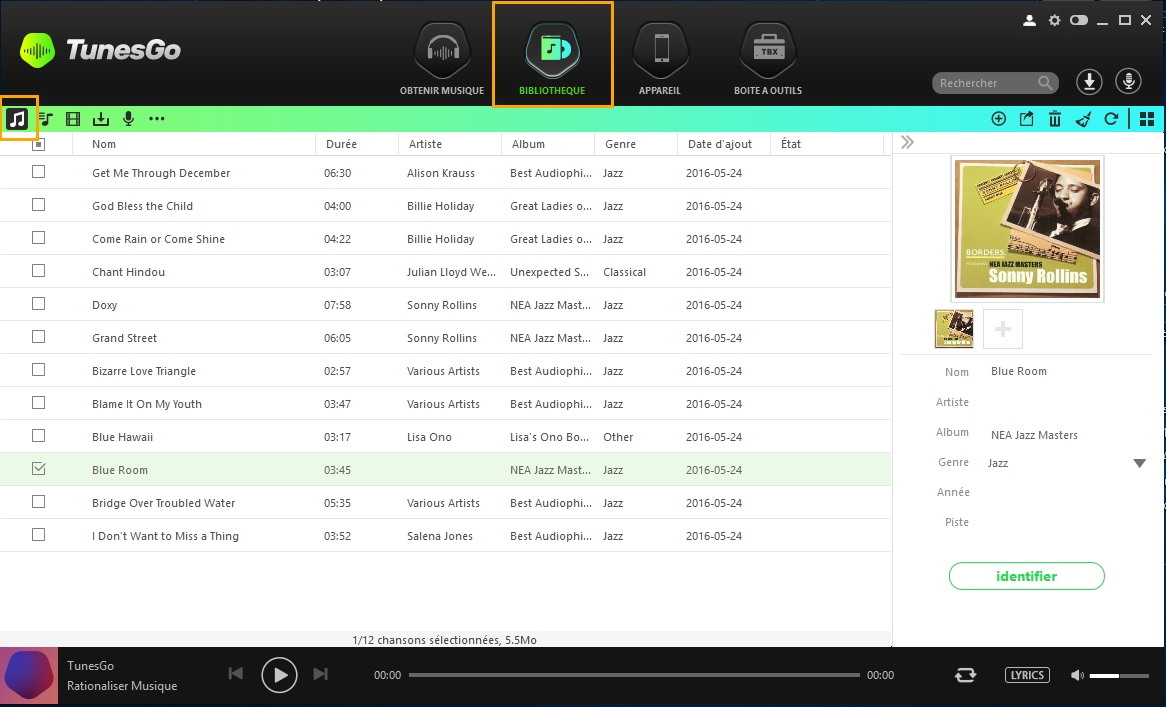
Pour nettoyer la musique dans iTunes Library, il existe 2 méthodes comme ci-dessous.
Méthode 1: Nettoyer toute la musique automatiquement
Etape 3. Cliquez sur "Clean Up" pour nettoyer la musique dans la bibliothèque iTunes
a. Pour démarrer le processus, cliquez sur l'icône "Nettoyage" dans le coin en haut à droite.
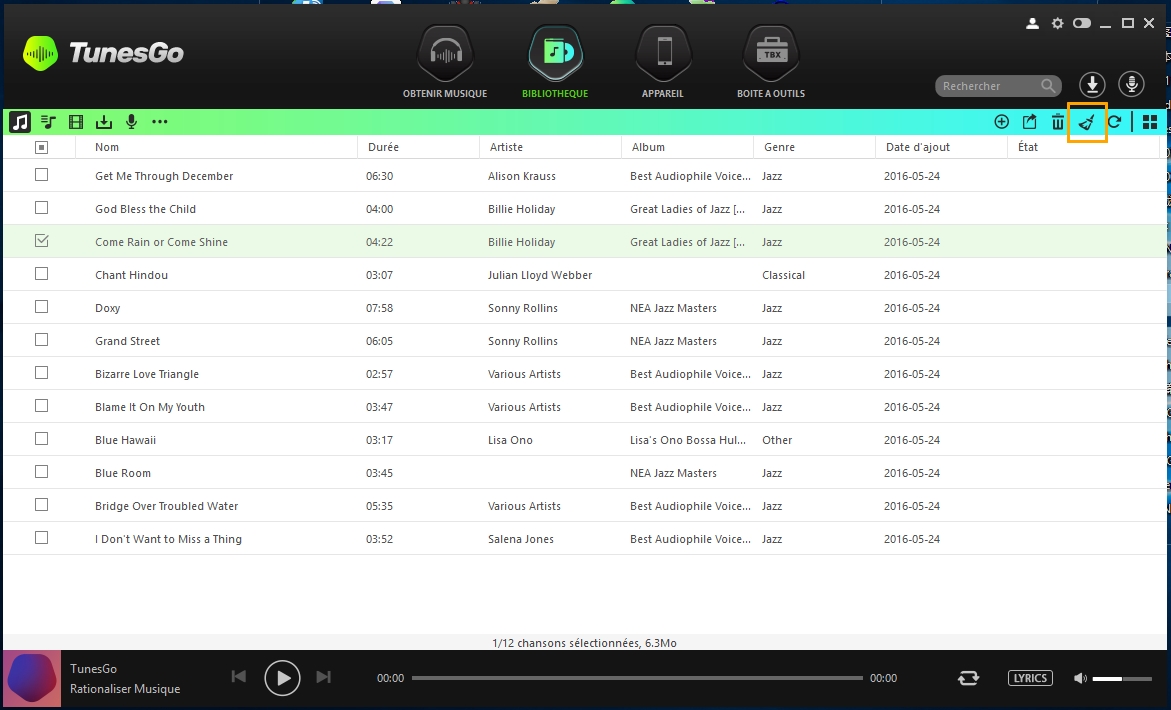
b. Dans la fenêtre pop-up, cliquez sur le bouton "Scan" qui va commencer le balayage des pistes. Le nombre de pistes avec des balises manquantes, Couvertures manquantes, les chansons en double et des tracés manquants seront affichés respectivement.
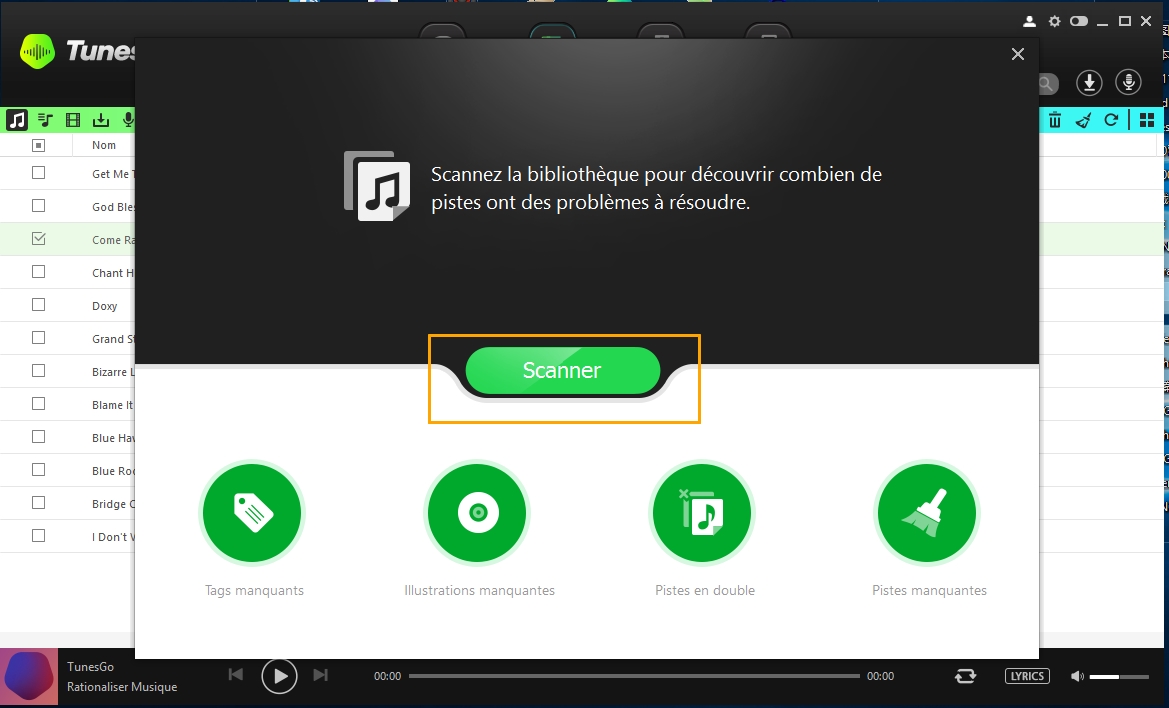
Maintenant, vous pouvez cliquer sur le bouton Fix pour nettoyer votre bibliothèque à partir de ces 4 aspects par un simple clic.
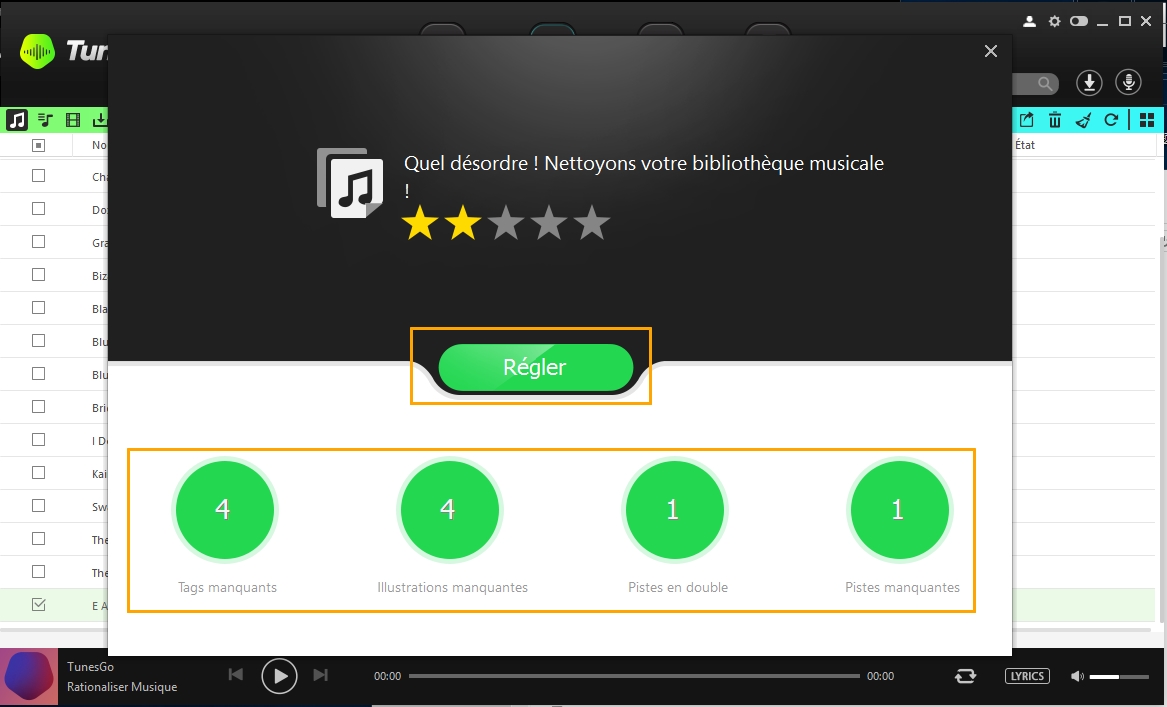
Ou vous pouvez sélectionner l'une des options à partir des Tags manquants, couvertures manquantes, les chansons en double, les chansons manquantes, puis cliquez sur le bouton lié pour aller de l'avant.
a. Cliquez sur "Fix" pour fixer des balises audio et puis cliquez sur le bouton Enregistrer pour enregistrer le résultat.
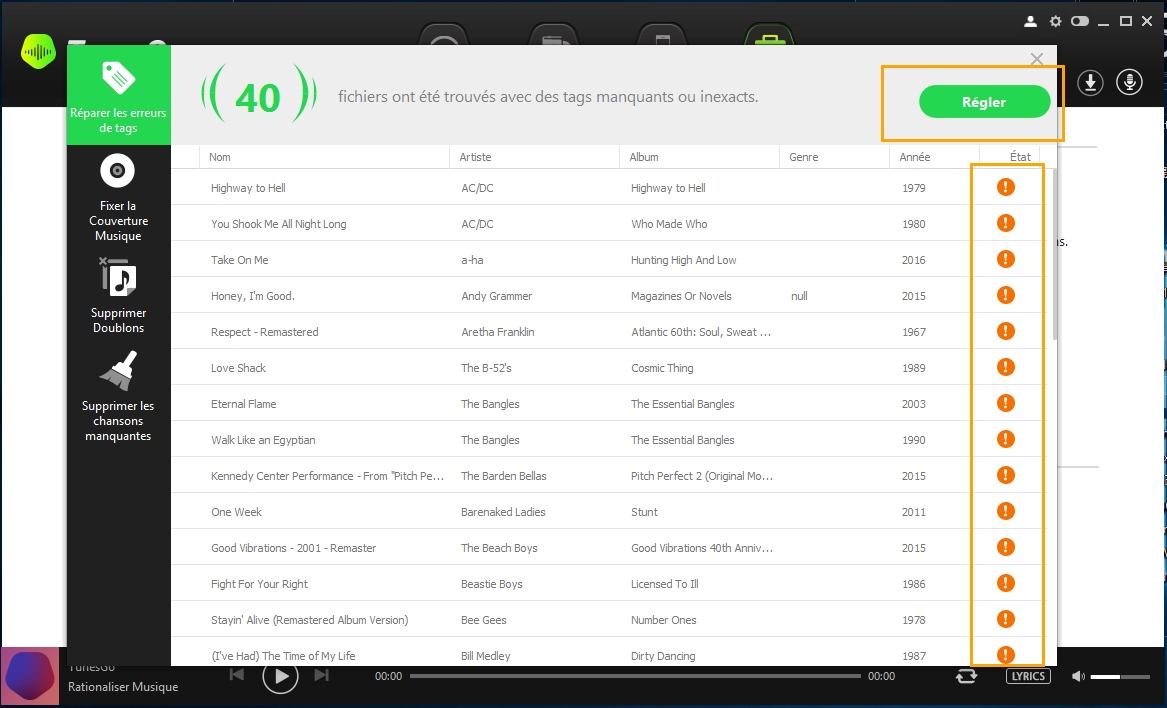
b. Cliquez sur "Get Covers" pour fixer des couvertures de musique et puis cliquez sur le bouton Enregistrer pour enregistrer les couvertures fixées.
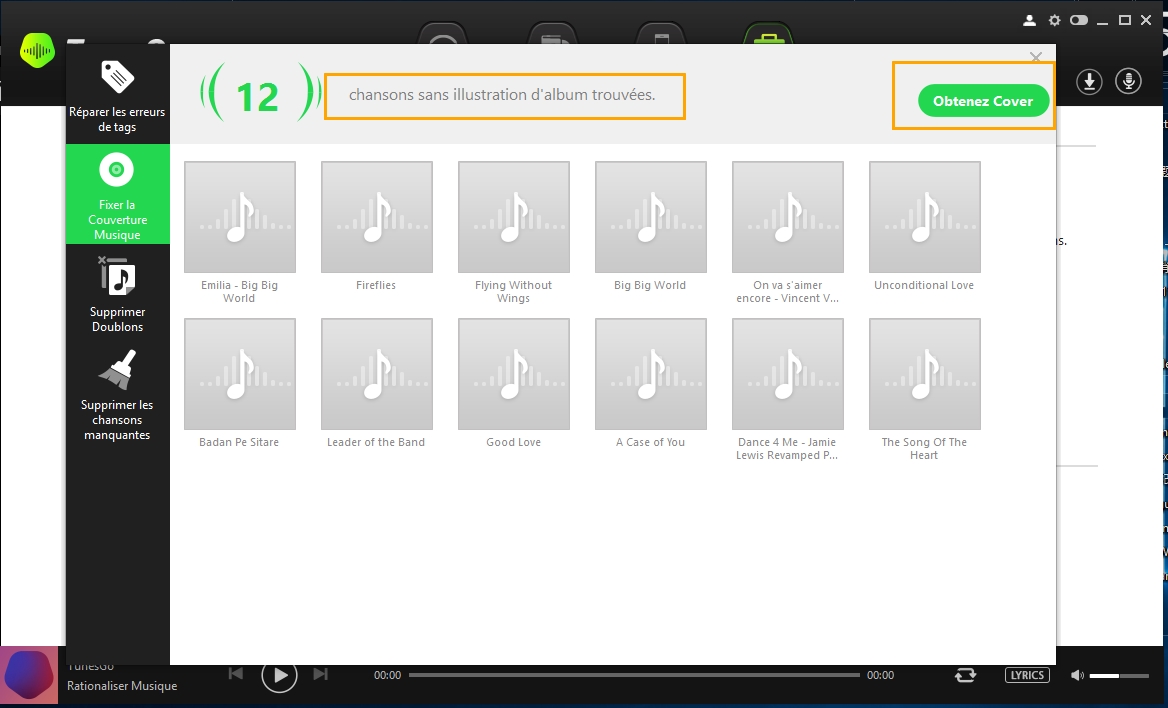
c. Cliquez sur "Supprimer les doublons" pour supprimer les doublons pistes.
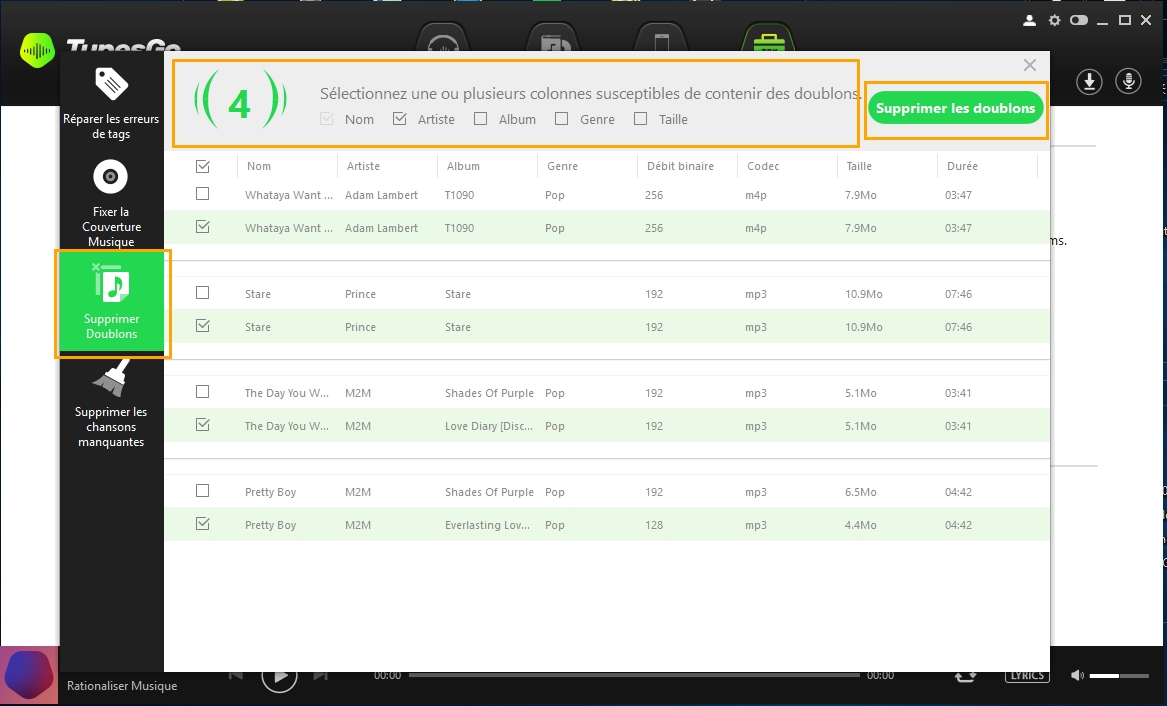
d. Cliquez sur "Nettoyer" pour nettoyer les pistes manquantes.
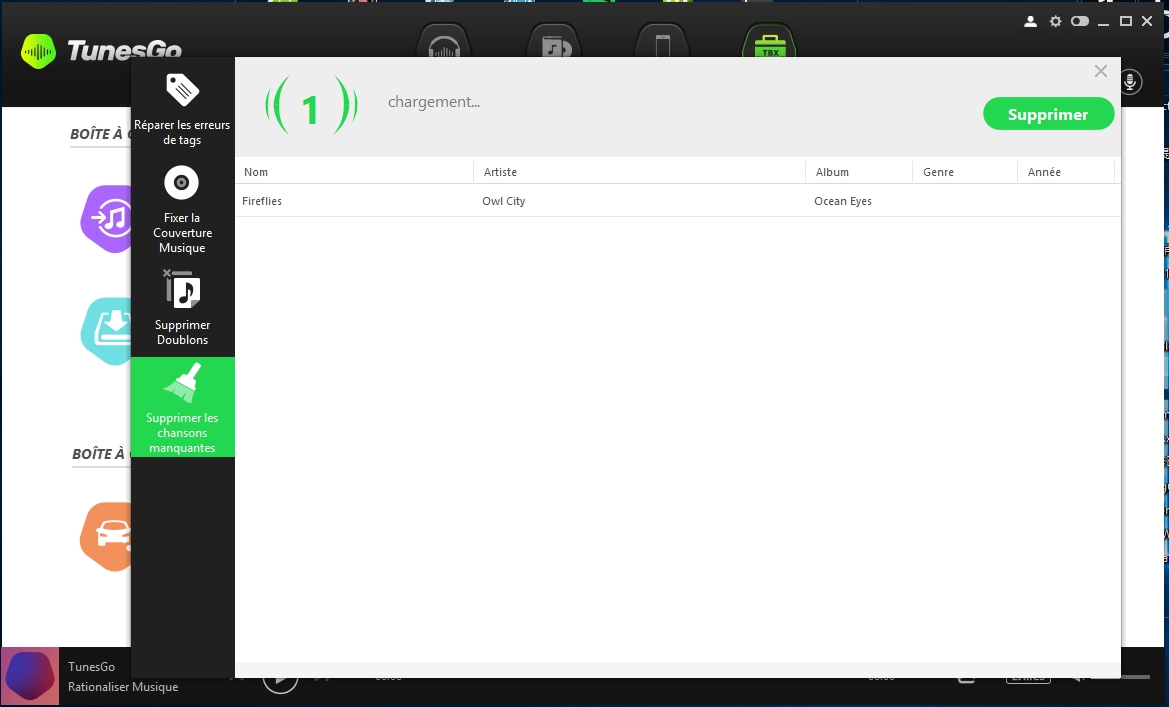
Étape 4. Réussir le nettoyage iTunes
Une fois que les fichiers ont été corrigés, TunesGo montrera un message de félicitations avec mise à jour sur les dossiers concernant les Tags manquants, couvertures manquantes, les chansons en double et les chansons manquantes.
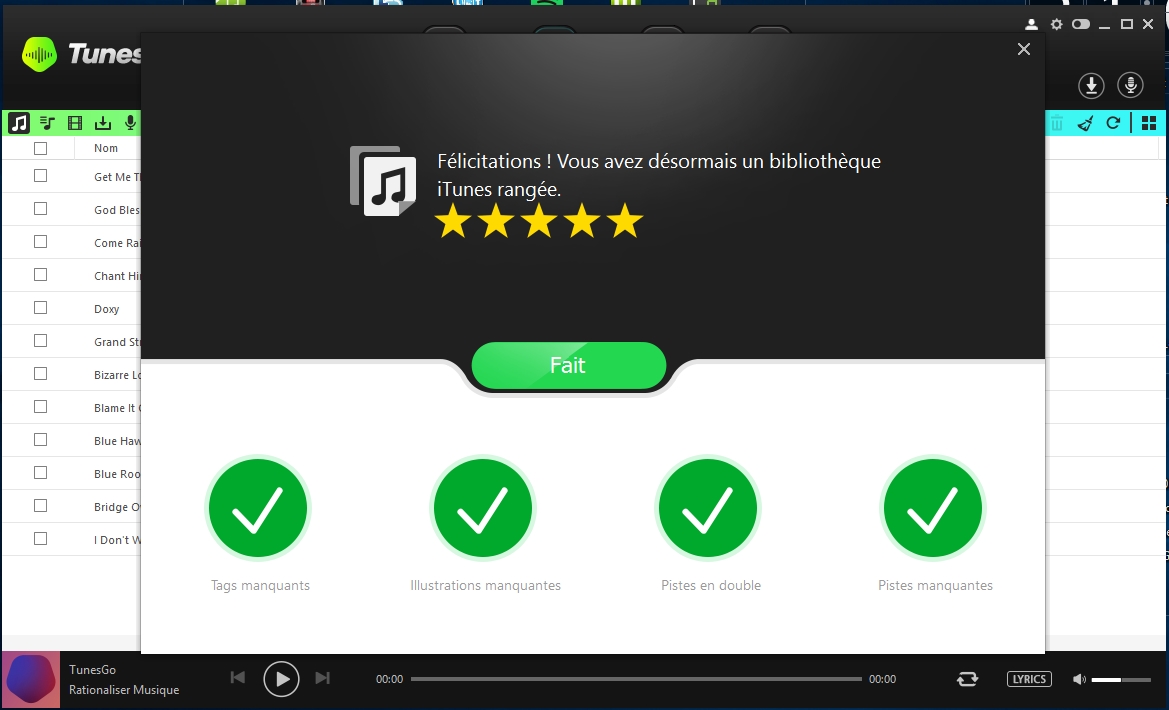
a. TunesGo affichera le message après fixation réussie de balises de musique.
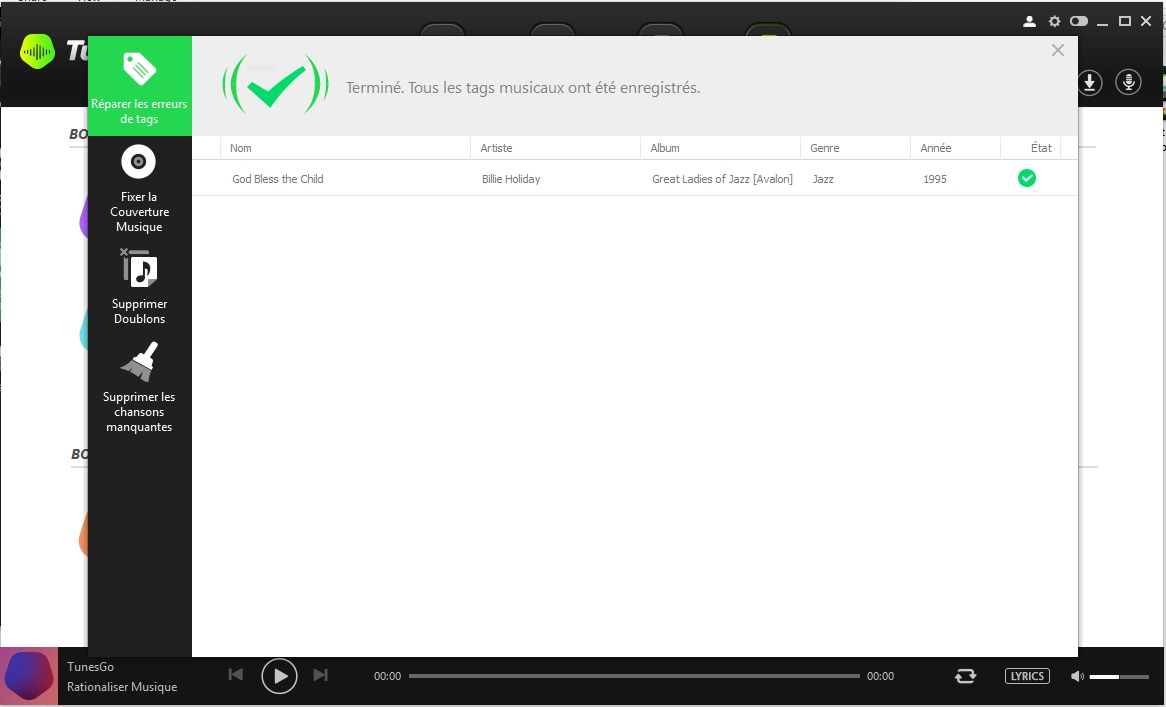
b. TunesGo affichera le message après fixation réussie des couvertures de musique.
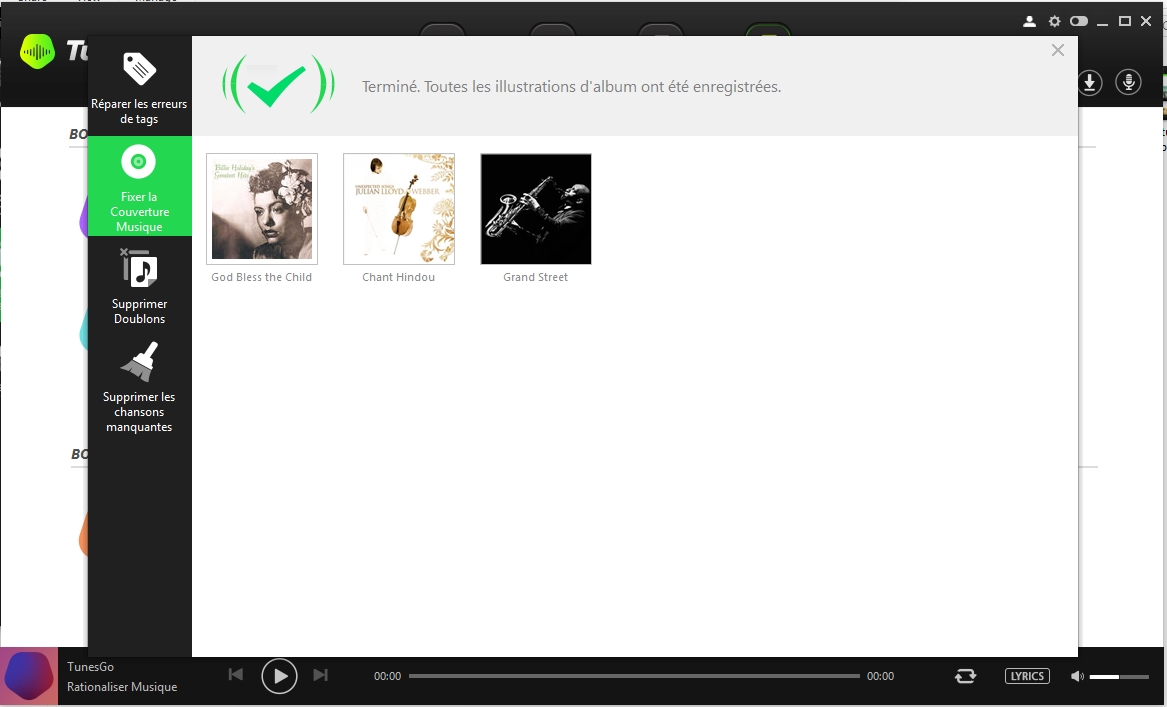
c. TunesGo affichera le message après la suppression réussie des fichiers en double.
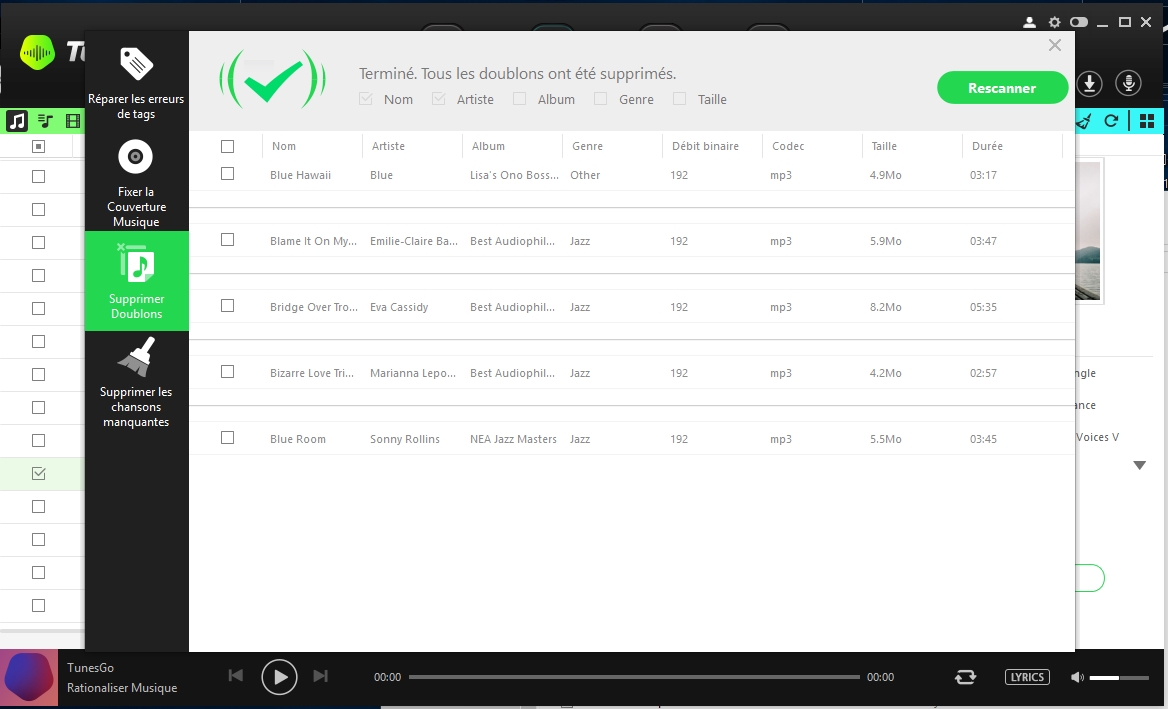
TunesGo affichera un message après un nettoyage réussi de pistes manquantes.
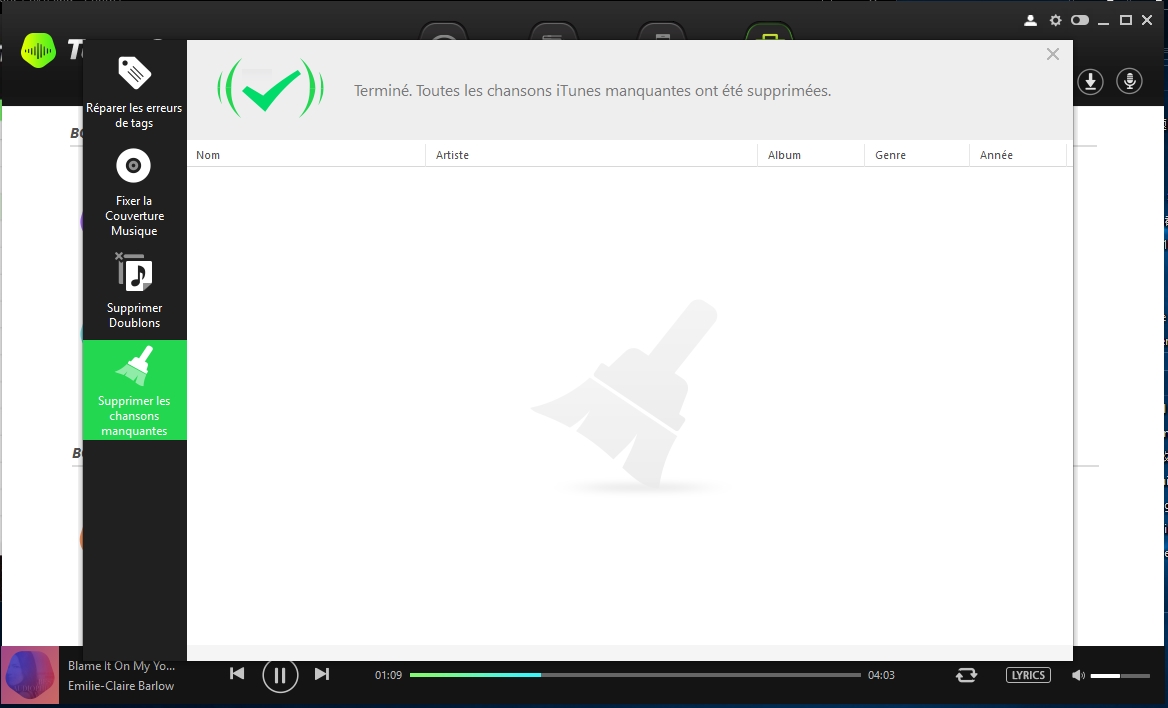
Remarque. Une autre façon de nettoyer iTunes est en allant à TOOLBOX sur la page d'interface principale puis en cliquant sur l'option de CLEAN UP ITUNES BIBLIOTHÈQUE à partir de là. Après cela, les étapes sont les mêmes que les étapes 3 et 4 ci-dessus.
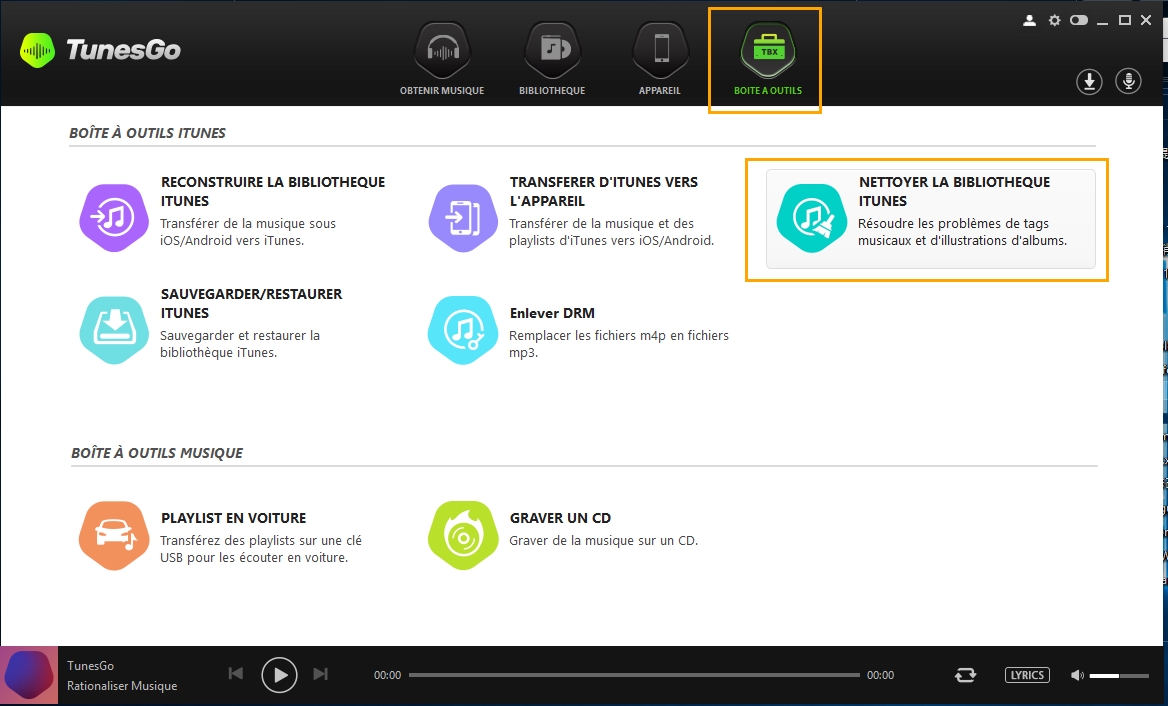
Méthode 2: Nettoyez la musique manuellement et de manière sélective
Si vous voulez fixer des étiquettes d'identification pour une seule chanson ou seulement quelques-unes des chansons, puis sélectif et manuel Nettoyons peut être utilisé.
Étape 3. Sélectionnez le fichier de musique et cliquez sur "Modifier les informations sur la musique"
a. Dans la liste des chansons de musique dans la bibliothèque iTunes, sélectionnez celle pour laquel le vous souhaitez corriger les tags. Cliquez droit sur le morceau et cliquez sur "Modifier les informations sur la musique" afin d'éditer les tags ID3.
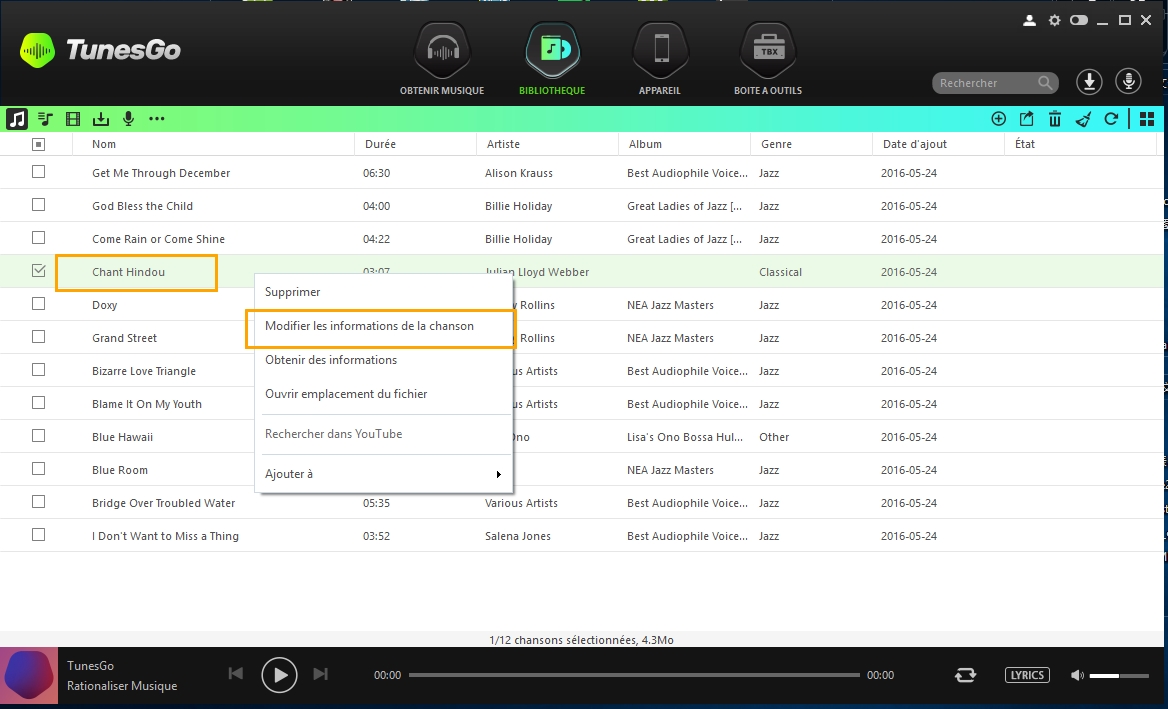
b. Vous pouvez modifier manuellement le nom de la musique, Artiste, Album, Genre, Année, Piste, puis cliquez sur "Enregistrer".
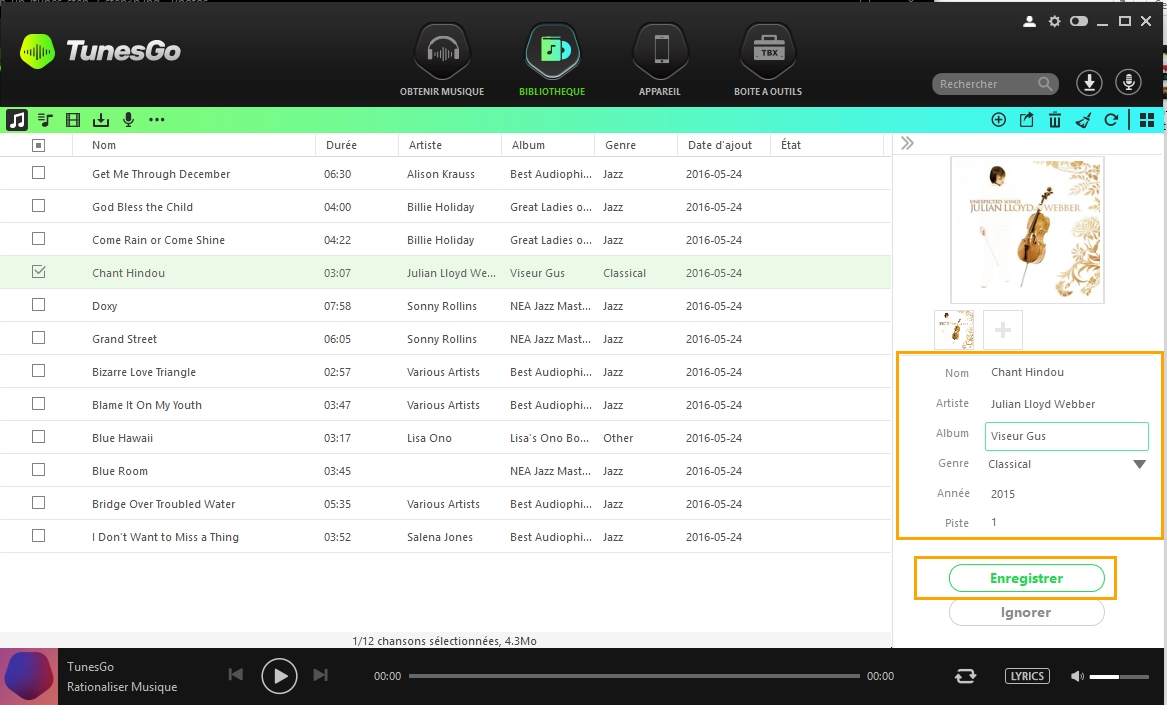
c. Vous pouvez même cliquer sur "Identifier" pour fixer des étiquettes d'identification automatique et puis cliquez sur "Enregistrer".
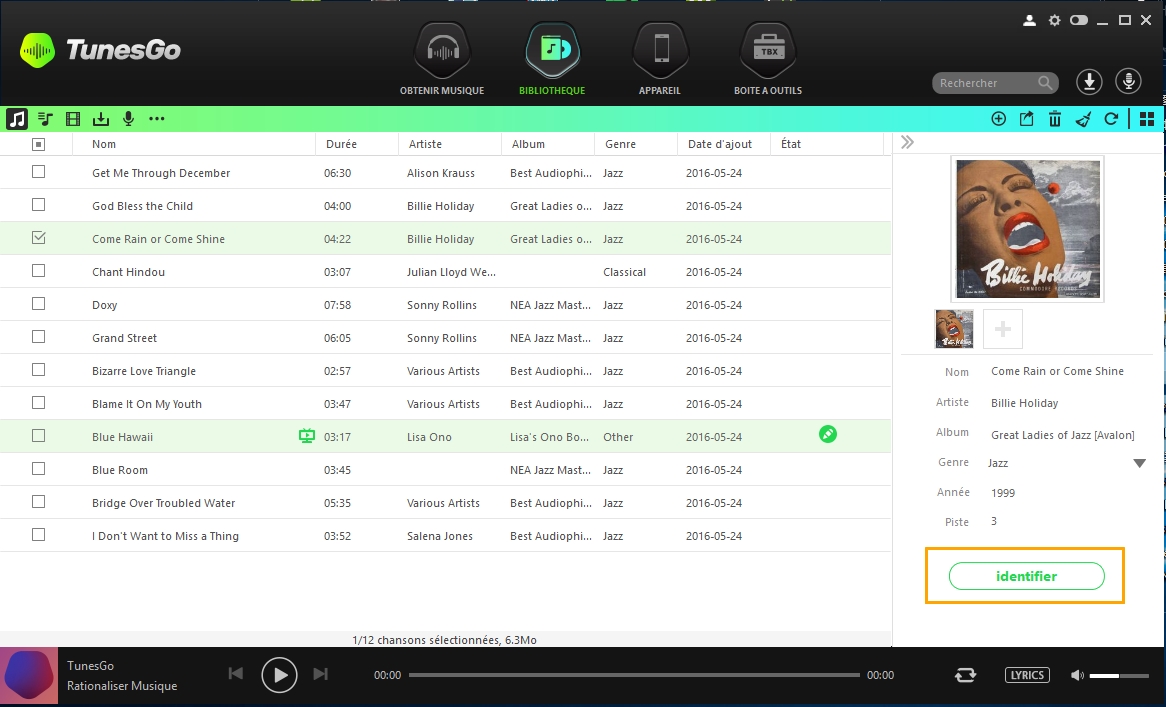
le nettoyage Musique dans iTunes Library comprend principalement de corriger les balises de la musique , couvertures manquantes, les pistes en double et les pistes manquantes. Voici les étapes.
Étape 1. Lancez TunesGo
Téléchargez, installez et lancez le logiciel TunesGo sur votre PC / Mac.
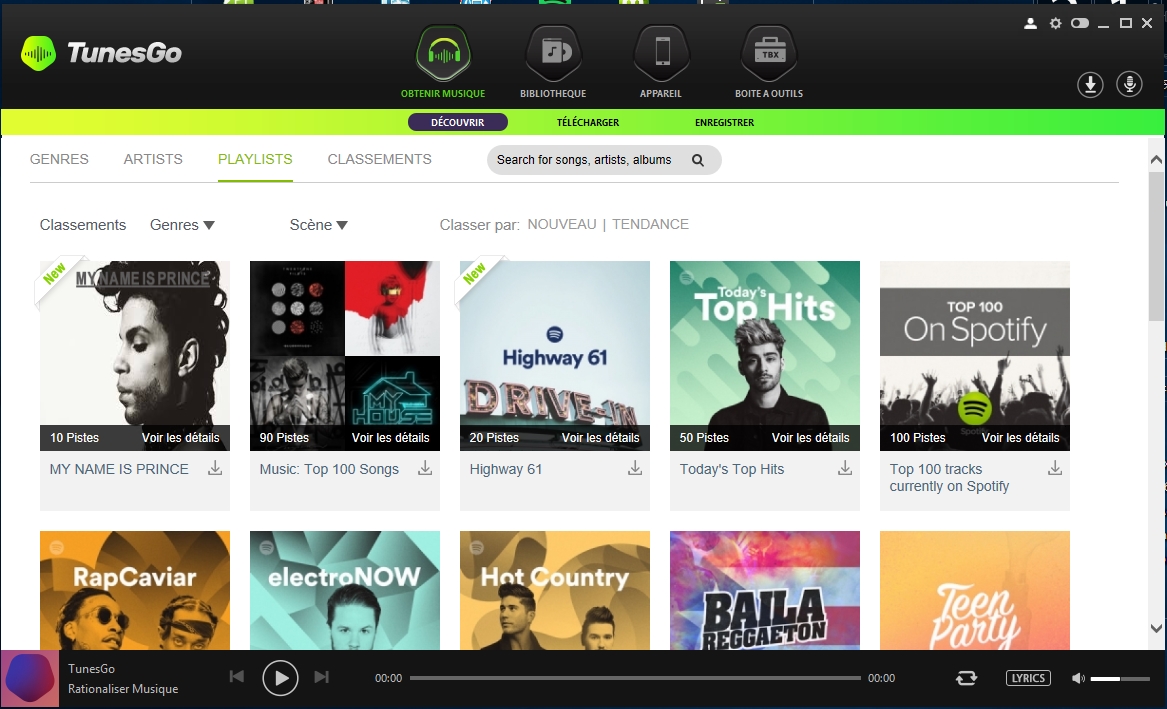
Étape 2. Sélectionnez BIBLIOTHÈQUE ITUNES> Musique
Sélectionnez ITUNES library sur la page principale et cliquez sur l'icône de musique qui est la première icône dans la liste. Tous les morceaux de la bibliothèque seront affichés.
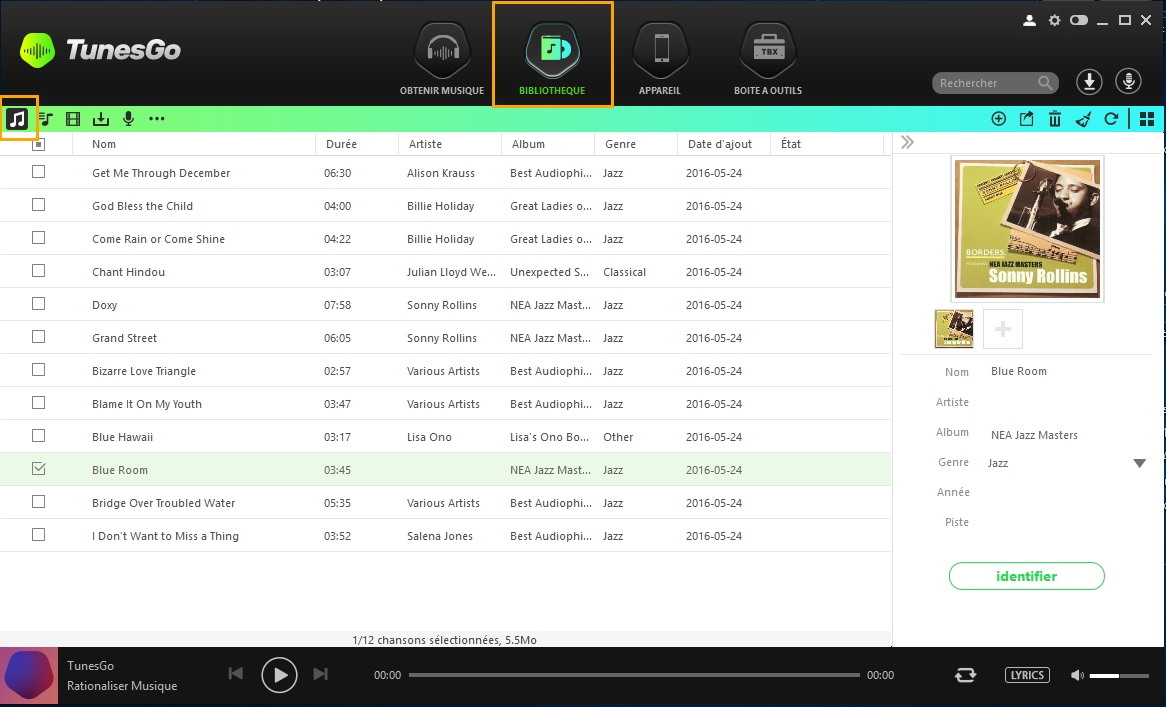
Pour nettoyer la musique dans iTunes Library, il existe 2 méthodes comme ci-dessous.
Méthode 1: Nettoyer toute la musique automatiquement
Etape 3. Cliquez sur "Clean Up" pour nettoyer la musique dans la bibliothèque iTunes
a. Pour démarrer le processus, cliquez sur l'icône "Nettoyage" dans le coin en haut à droite.
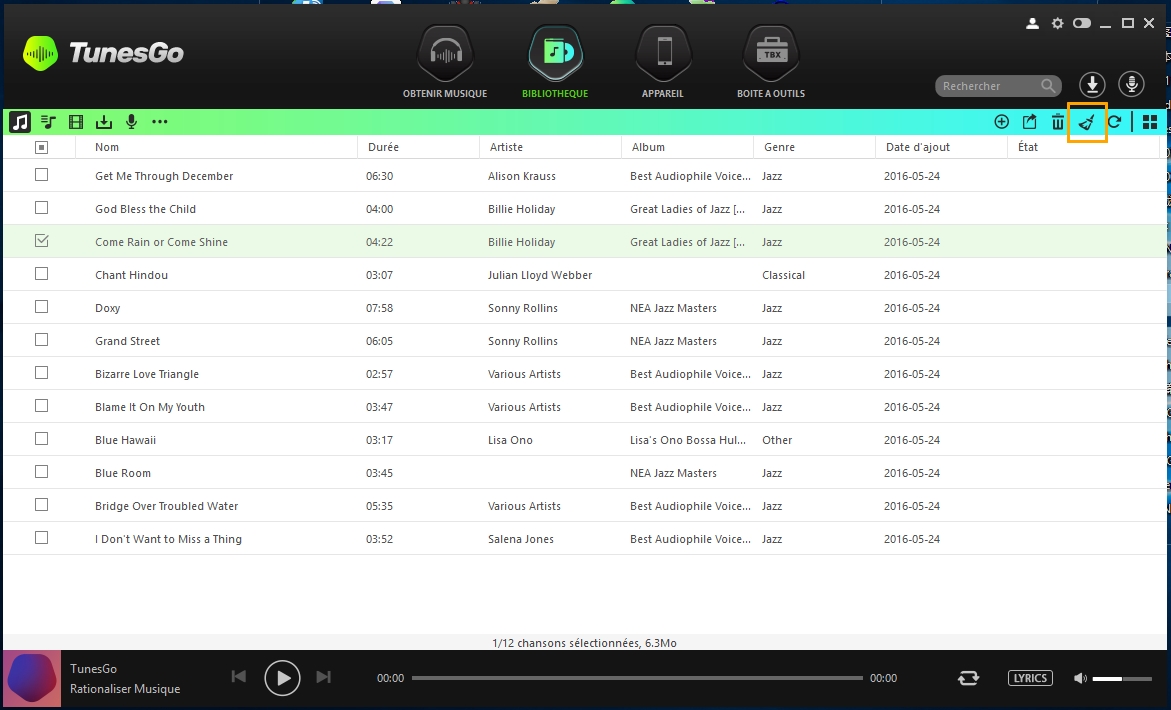
b. Dans la fenêtre pop-up, cliquez sur le bouton "Scan" qui va commencer le balayage des pistes. Le nombre de pistes avec des balises manquantes, Couvertures manquantes, les chansons en double et des tracés manquants seront affichés respectivement.
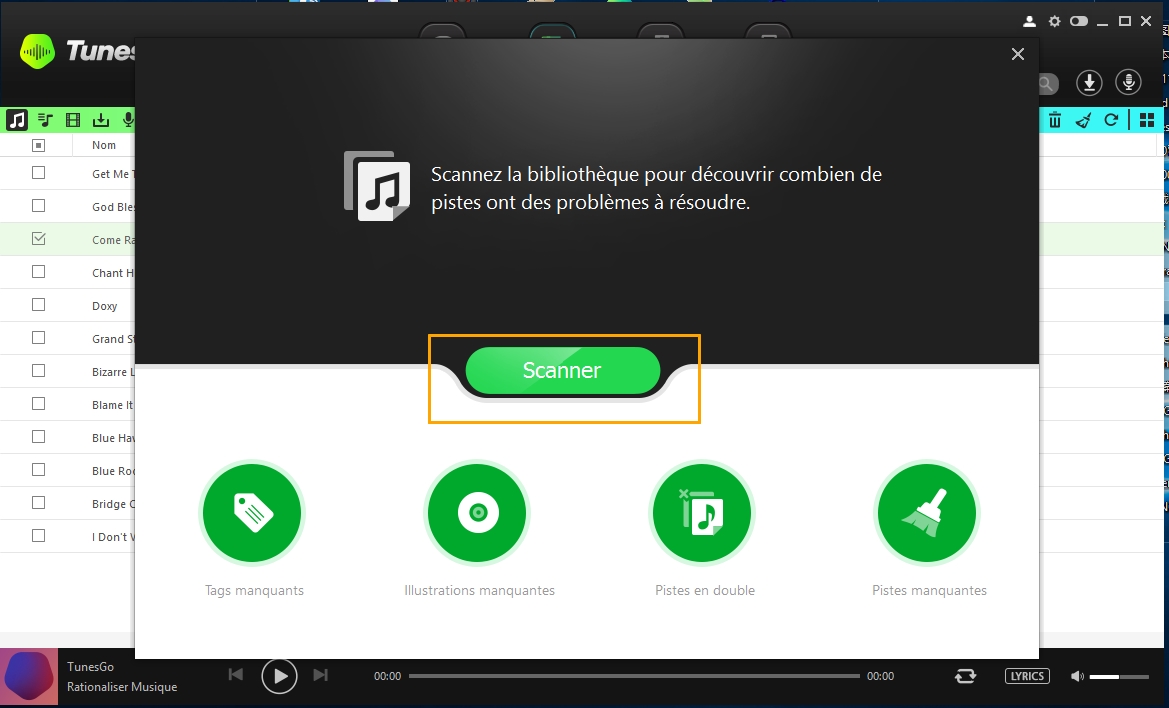
Maintenant, vous pouvez cliquer sur le bouton Fix pour nettoyer votre bibliothèque à partir de ces 4 aspects par un simple clic.
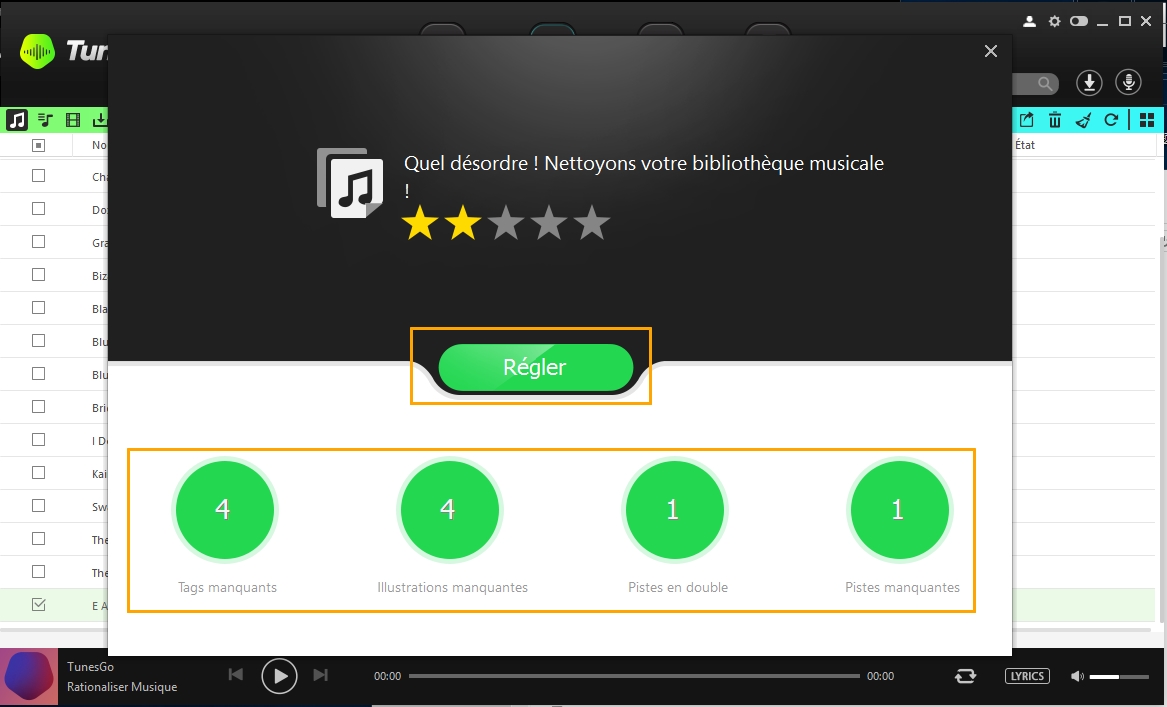
Ou vous pouvez sélectionner l'une des options à partir des Tags manquants, couvertures manquantes, les chansons en double, les chansons manquantes, puis cliquez sur le bouton lié pour aller de l'avant.
a. Cliquez sur "Fix" pour fixer des balises audio et puis cliquez sur le bouton Enregistrer pour enregistrer le résultat.
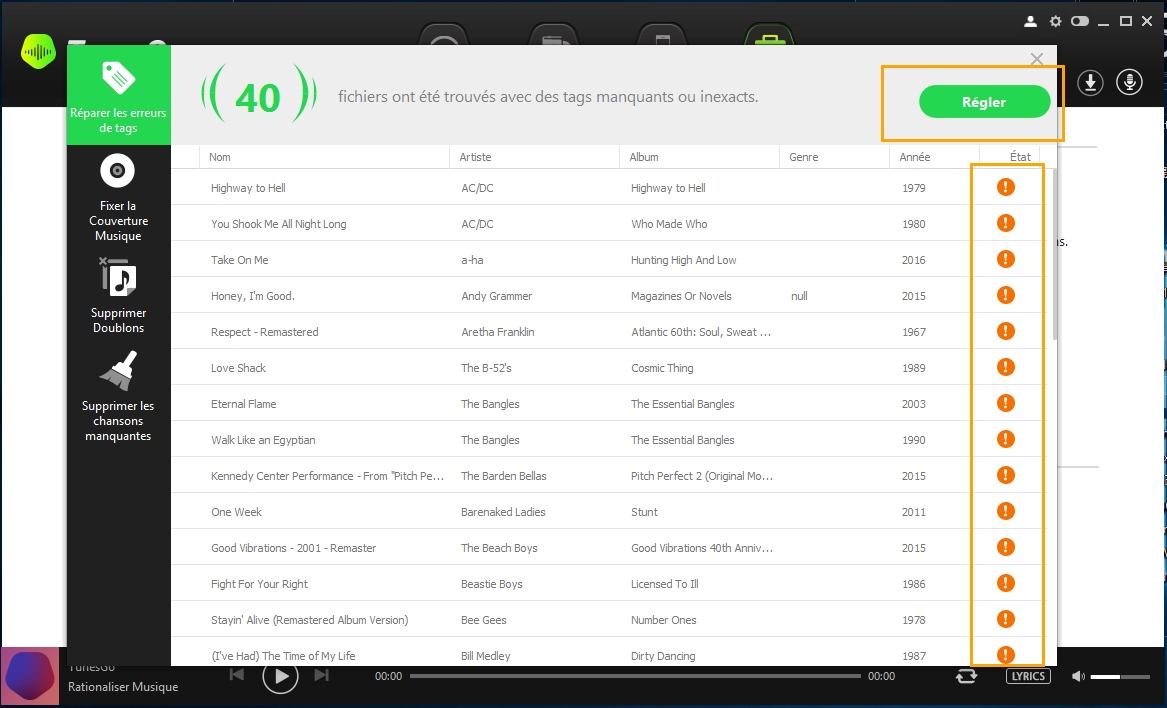
b. Cliquez sur "Get Covers" pour fixer des couvertures de musique et puis cliquez sur le bouton Enregistrer pour enregistrer les couvertures fixées.
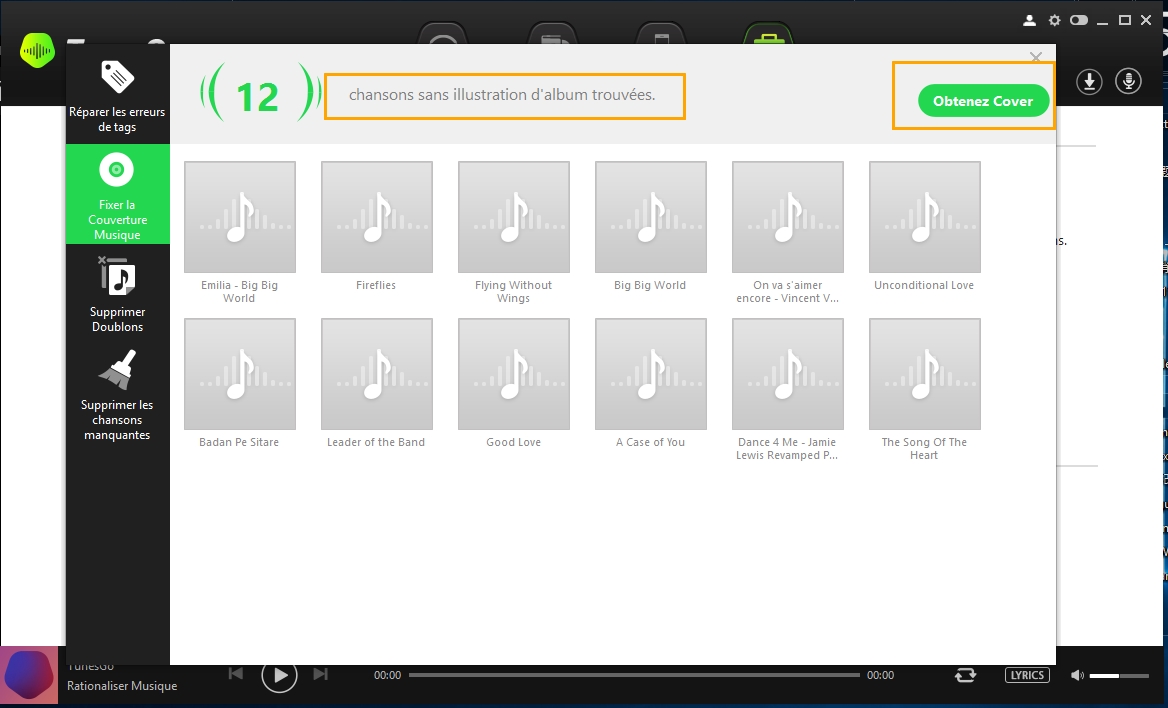
c. Cliquez sur "Supprimer les doublons" pour supprimer les doublons pistes.
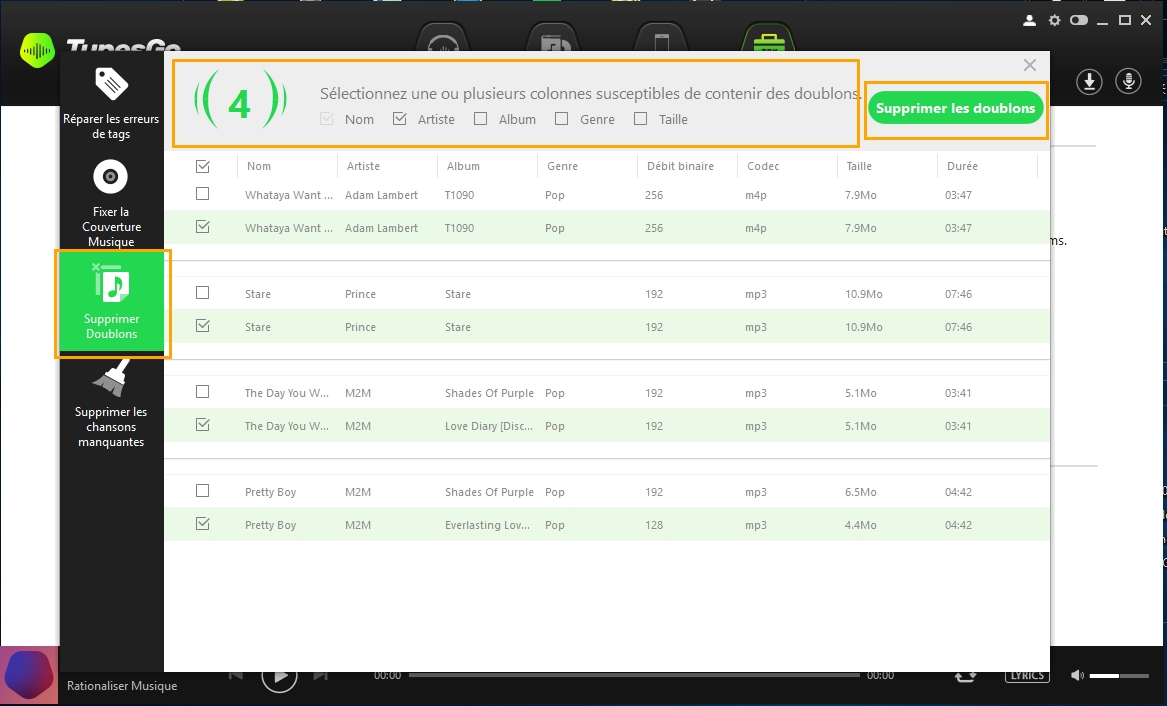
d. Cliquez sur "Nettoyer" pour nettoyer les pistes manquantes.
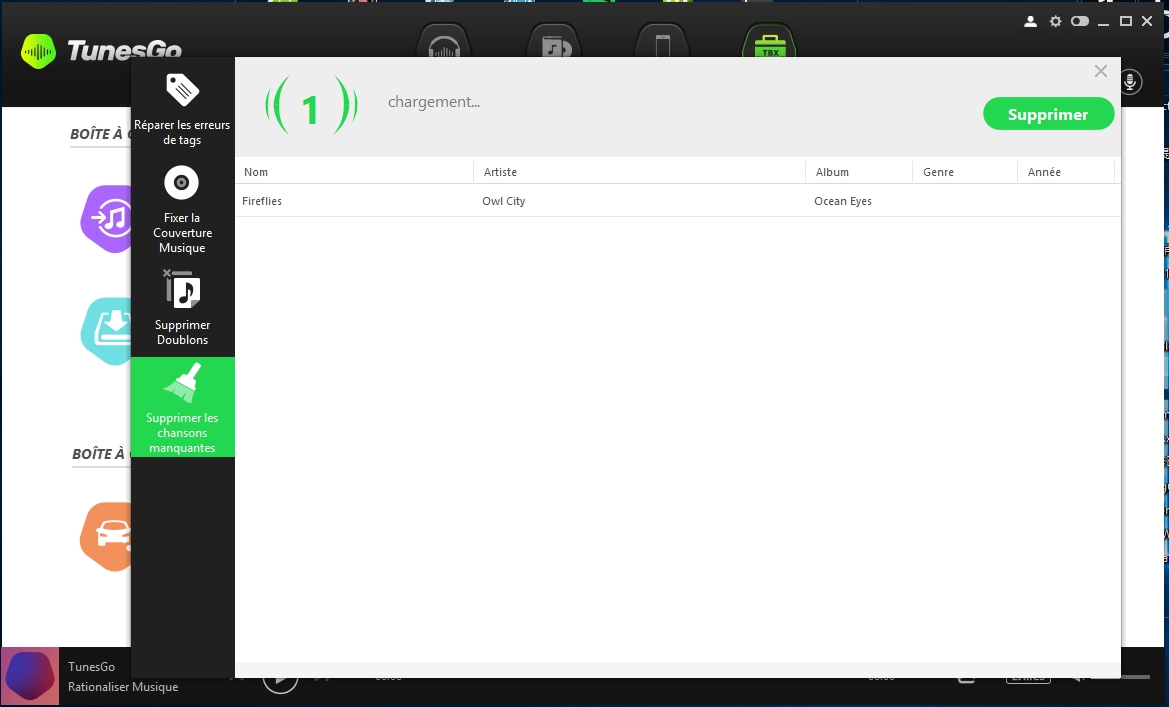
Étape 4. Réussir le nettoyage iTunes
Une fois que les fichiers ont été corrigés, TunesGo montrera un message de félicitations avec mise à jour sur les dossiers concernant les Tags manquants, couvertures manquantes, les chansons en double et les chansons manquantes.
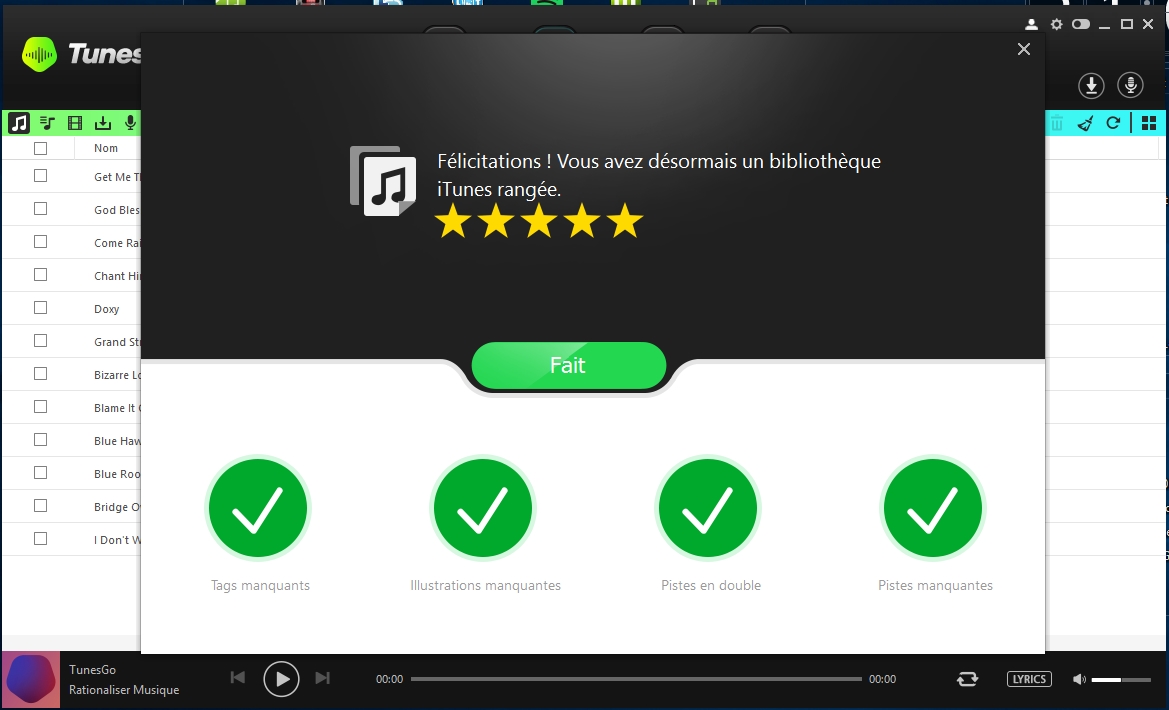
a. TunesGo affichera le message après fixation réussie de balises de musique.
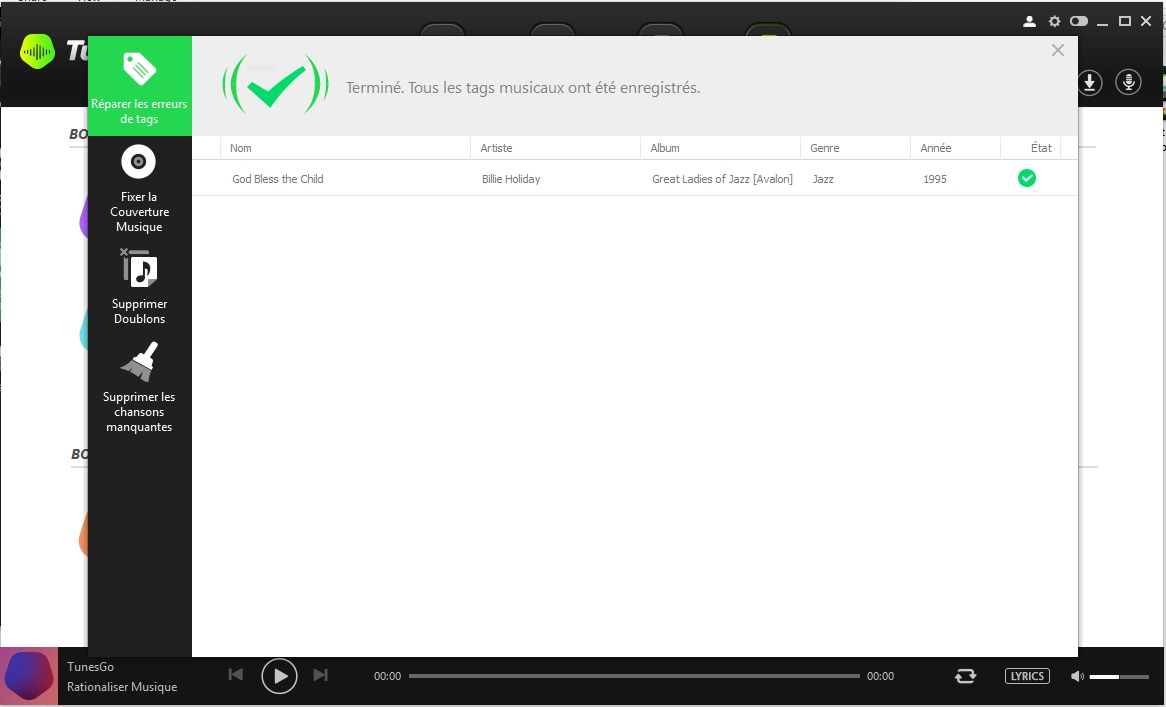
b. TunesGo affichera le message après fixation réussie des couvertures de musique.
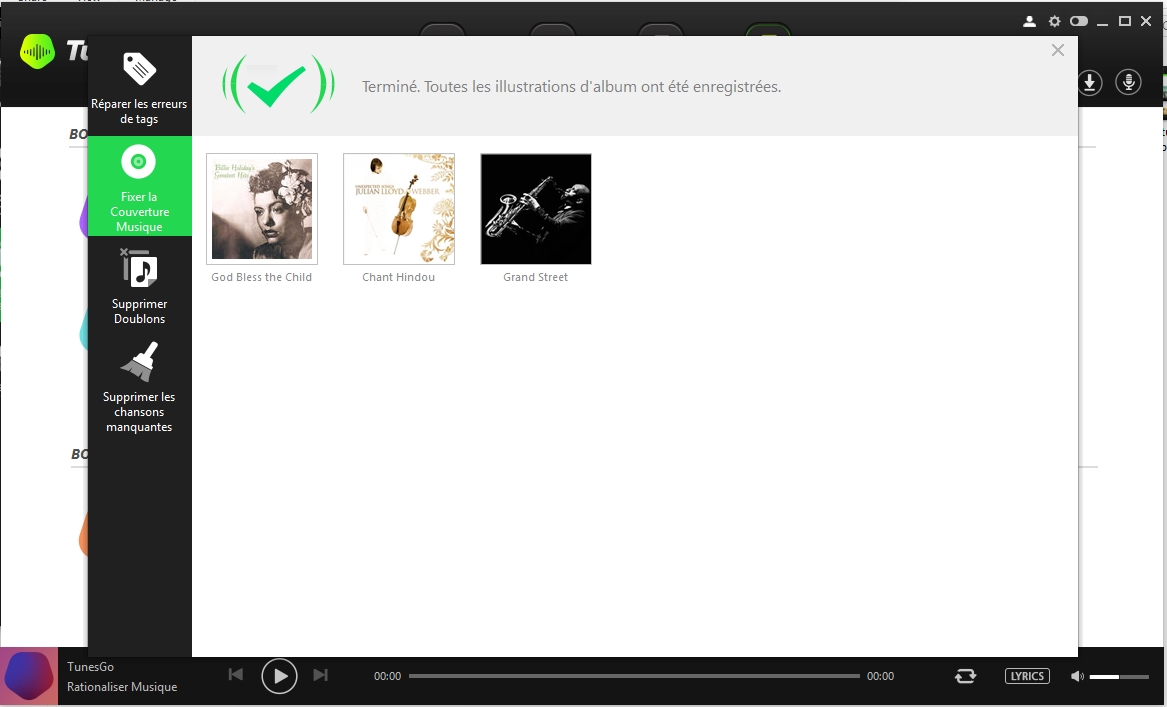
c. TunesGo affichera le message après la suppression réussie des fichiers en double.
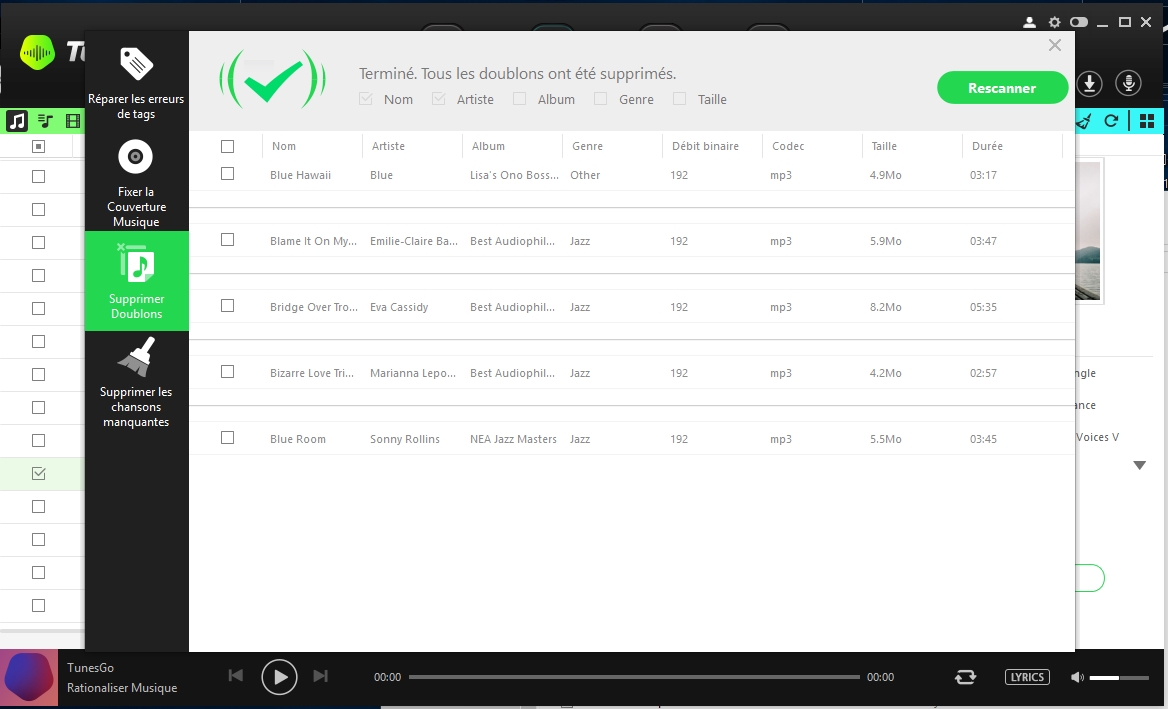
TunesGo affichera un message après un nettoyage réussi de pistes manquantes.
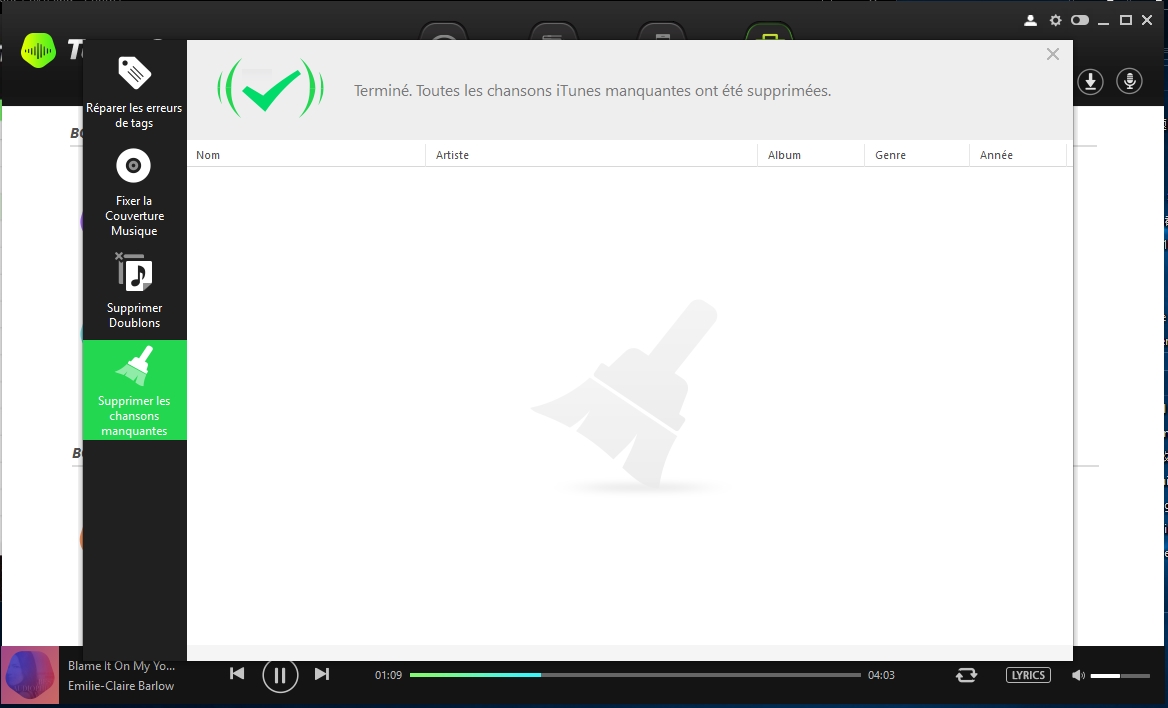
Remarque. Une autre façon de nettoyer iTunes est en allant à TOOLBOX sur la page d'interface principale puis en cliquant sur l'option de CLEAN UP ITUNES BIBLIOTHÈQUE à partir de là. Après cela, les étapes sont les mêmes que les étapes 3 et 4 ci-dessus.
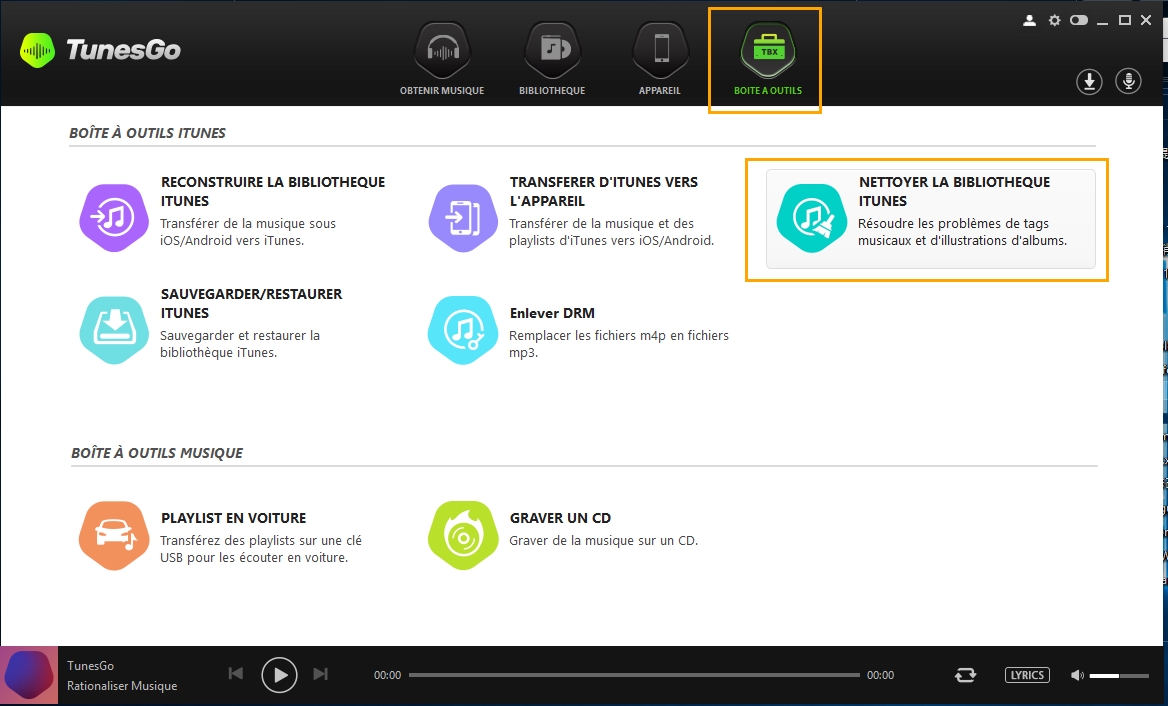
Méthode 2: Nettoyez la musique manuellement et de manière sélective
Si vous voulez fixer des étiquettes d'identification pour une seule chanson ou seulement quelques-unes des chansons, puis sélectif et manuel Nettoyons peut être utilisé.
Étape 3. Sélectionnez le fichier de musique et cliquez sur "Modifier les informations sur la musique"
a. Dans la liste des chansons de musique dans la bibliothèque iTunes, sélectionnez celle pour laquel le vous souhaitez corriger les tags. Cliquez droit sur le morceau et cliquez sur "Modifier les informations sur la musique" afin d'éditer les tags ID3.
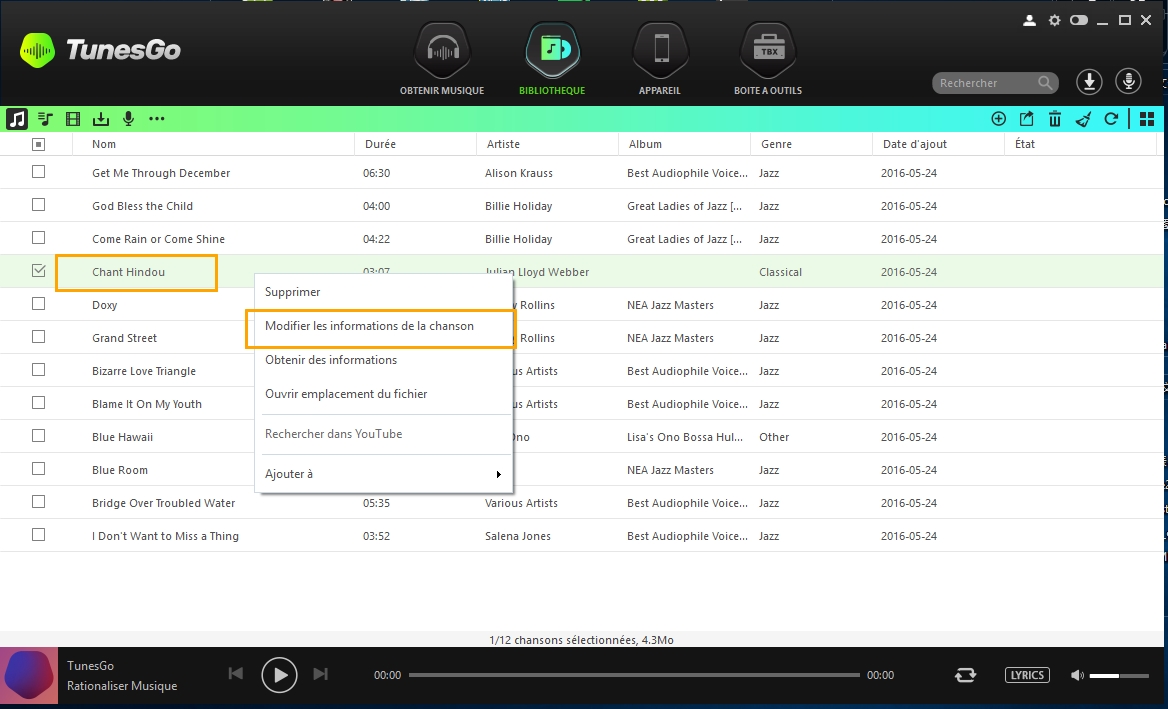
b. Vous pouvez modifier manuellement le nom de la musique, Artiste, Album, Genre, Année, Piste, puis cliquez sur "Enregistrer".
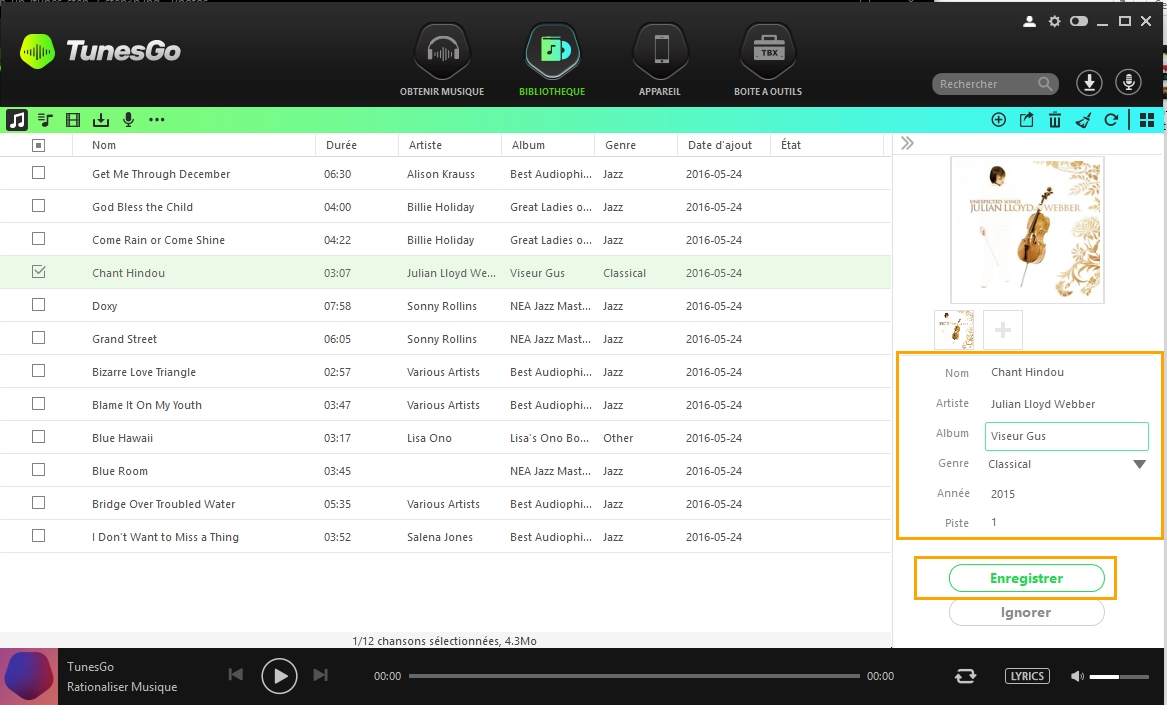
c. Vous pouvez même cliquer sur "Identifier" pour fixer des étiquettes d'identification automatique et puis cliquez sur "Enregistrer".